今天就讲解谷歌浏览器打开硬件加速模式的具体操作 ,一起去看看谷歌浏览器打开硬件加速模式的操作步骤吧,相信会有帮助哦。
1.首先打开谷歌浏览器
2.在谷歌浏览器的主也,我们就需要点下右上角位置了,点那个【三点】处
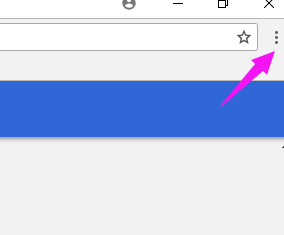
3.浏览器的【三点】点开后,弹窗窗口,接着我们点下【设置】
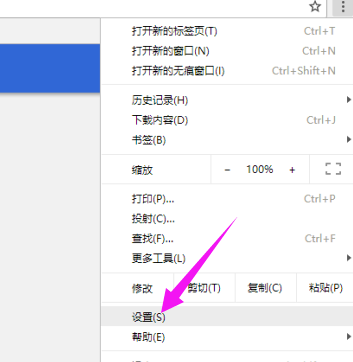
4.【设置】页,下拉设置页面,点击【高级】
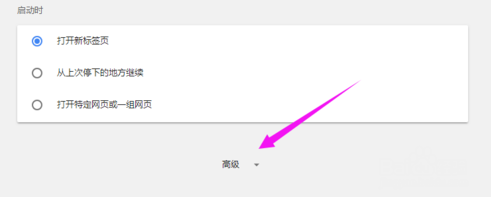
5.浏览器的【高级】界面里,我们在下方就可以找到【系统】,发觉硬件加速模式是关闭着的,
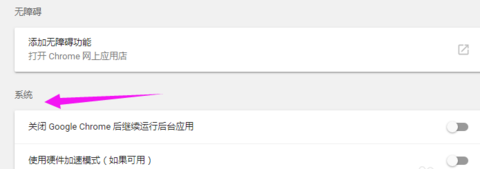
6.点击【硬件加速模式】进行开启,接着重启浏览器,这样浏览器就可以开启加速模式上网了,
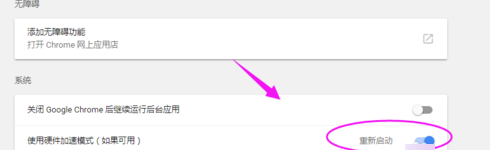
上面就是小编为大家带来的谷歌浏览器打开硬件加速模式的具体操作 教程,希望对大家能够有所帮助哦。
 天极下载
天极下载































































